Allgemeines
WebCare Tag Manager
Der Tag Manager dient zur datenschutzkonformen Einbindung von Modulen wie Google Analytics in Ihre Webseite.
Die Module werden dabei erst aktiviert, sobald die Einwilligung des Benutzers erteilt wird. Es werden keine Daten an Google, etc übertragen (nicht einmal die IP Adresse) solange das Module nicht aktiviert ist.
Es sind keine Programmierkenntnisse erforderlich, Sie müssen auch nichts an Ihrem Webauftritt ändern.
Falls Sie das eingebundene Modul schon auf Ihrer Webseite verbaut haben (z.B. Google Analytics läuft bereits), so müssen Sie es nach der Aktivierung in WebCare von der Webseite enfernen - sonst wird das Modul zweimal gestartet!
Vorgehensweise
Einerseits können Sie Tags in der Benutzeroberfläche von WebCare anlegen und verwalten - sie haben aber auch die Möglichkeit, Source Tags ohne Konfiguration in WebCare direkt in der Webseite zu verbauen.
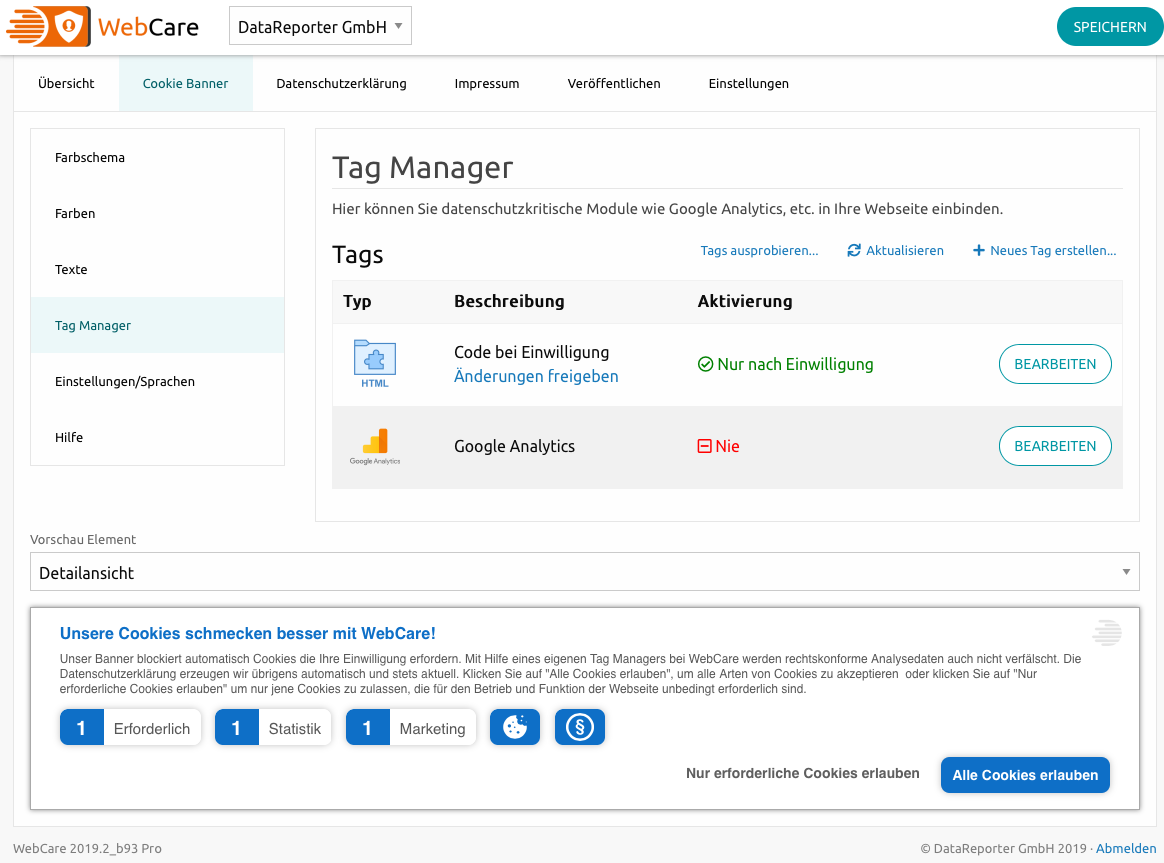
Grundsätzlich ist die Vorgangsweise so, dass Sie ein Tag anlegen und konfigurieren, ausprobieren und anschließend freischalten. Die Tags werden dann automatisch in den Cookie Banner eingebunden und auf Ihrer Seite aktiviert.
1. Anlegen von neuen Modulen, Konfiguration
Klicken Sie auf "+ Neues Tag erstellen". Ein Auswahlmenü erscheint um die Art des Moduls auzuwählen. Folgende Vorlagen werden von uns mitgeliefert:
- Custom HTML Tag: Einbindung für Tags die nicht von uns mitgeliefert werden
- Integration Tag: Integration von Google Maps, YouTube und anderen eingebundenen Modulen
- Google Analytics: Sie müssen nur Ihre Analytics ID eingeben. Analytics wird von uns automatisch im anonymen Modus (erforderlich im Sinne der DSGVO) eingebunden.
- Google Tag Manager: Sie benötigen nur Ihre Tag Manager ID
- Facebook Pixel: Nur die Facebook Pixel ID wird benötigt
- LinkedIn: Die LinkedIn Partner ID wird benötigt.
Bei den vorkonfigurierten Modulen finden Sie auch immer eine Anleitung, wo die jeweilige ID zu finden ist.
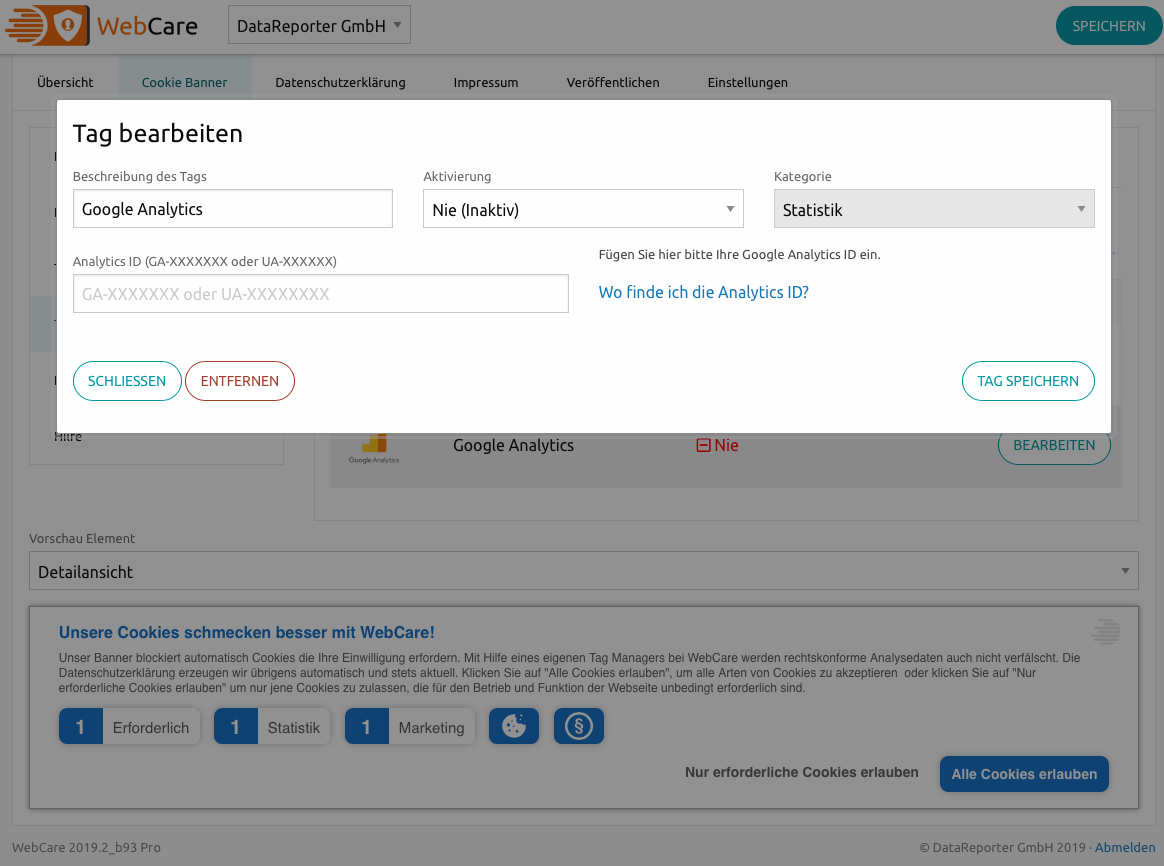
Die Beschreibung dient dabei nur zu internen Zwecken, damit Sie Ihre Konfiguration in der Übersicht leicht wiederfinden.
Die Optionen zur Aktivierung sind wie folgt zu setzen:
- Nie: Das Modul wird nie aktiviert (Standardeinstellung bei neuen Tags)
- Nur nach Einwilligung: Erst wenn die Einwilligung des Benutzers vorliegt, wird das Module aktiviert. Bei technisch erforderlichen Modulen wird das Tag dann aktiviert, wenn irgendeine Einwilligung gegeben wird (z.B. Statistik oder Marketing)
- Immer: Das Modul wird immer beim Laden der Seite aktiviert, egal ob der Benutzer einwilligt
- Nur wenn nicht eingewilligt: Das Module wird nur aktiviert, wenn der Benutzer nicht eingewilligt hat (oder noch nicht entschieden hat)
Die Kategorie bei mitgelieferten Modulen wird dabei von uns automatisch vergeben und kann nicht geändert werden. Bei Custom Tags kann die Kategorie auch frei vergeben werden.
2. Ausprobieren
Gerade bei Custom Tags kann es nötig sein, das Modul zunächst auszuprobieren bevor man es für die Webseite freigibt. Dazu wählen Sie bitte "Tag ausprobieren..." in der Liste der Tags. Es wird eine neue Seite geöffnet, in der Sie die Module testweise aktivieren können.

Browser Konsole
In diesem Bereich sehen Sie die Testausgaben des Browsers (die normalerweise nur in den Entwicklungstools zu sehen sind). Auch Fehler werden hier angezeigt.
Gesetzte Cookies
Hier sehen Sie alle Cookies, die aktuell im Browser gesetzt sind. Diese Ansicht wird alle 2 Sekunden aktualisiert, demit Sie prüfen können, ob die aktivierten Module korrekt arbeiten und die richtigen Cookies gesetzt werden.
Mittels "Cookies entfernen" können sie diese Cookies löschen und die Ansicht zurücksetzen.
Tags
Hier finden Sie Ihre angelegten Tags. Beim Laden der Seite sind noch keine Tags aktiviert. Diesen Zustand können Sie jederzeit mit "Zurücksetzen und neu laden" wiederherstellen. Cookies werden dabei aber nicht gelöscht.
Mittels "Aktivieren" können Sie die Tags einzeln aktivieren. In der Konsole wird dabei der Status der Aktivierung protokolliert und eventuelle Fehler angezeigt.
Durch Klick auf "Code anzeigen" können Sie den HTML - Code anzeigen lassen, der aktuell bei dem Tag hinterlegt ist.
Der HTML Code für Custom Tags ist immer der aktuellste (nicht der zuletzt freigegebene).
Lassen sich alle Tags ohne Fehler aktivieren, können Sie die Tags in WebCare freigeben und somit auf Ihre Webseite übernehmen.
3. Freischalten
Bei vorkonfigurierten Modulen ist es nicht nötig, diese separat freizuschalten. Es reicht, die Einstellungen zur Aktivierung zu ändern.
Falls Sie das jeweilige Modul bereits in Ihrer Webseite verbaut haben, ist es notwendig, diesen Code aus der Webseite zu entfernen, da ansonsten das Modul zweimal gestartet wird (von der Webseite direkt und zusätzlich von WebCare)
Bei Custom Tags erscheint ein Punkt "Änderungen freigeben" wenn Änderungen am Code vorgenommen wurden. Wird dieser Punkt ausgewählt, so werden die Änderungen beim nächsten Veröffentlichen in Ihre Webseite übernommmen.